Sida loo nadiifiyo Taariikhda Cusboonaysiinta Windows gudaha Windows 11/10
Casharkani wuxuu ku tusi doonaa sida loo nadiifiyo Taariikhda Cusboonaysiinta(clear Update History ) ee Windows 11 ama Windows 10. Waqti ka waqti, Windows 11/10(Windows 11) wuxuu keenaa casriyeyn tayo leh, cusboonaysiinta darawalka, iyo cusbooneysiinta kale, liiska dhammaan cusbooneysiinta rakibay ama guul daraystay ayaa lagu arki karaa gudaha bogga taariikhda cusbooneysiinta.
Gudaha Windows 11 waxay u muuqataa sida soo socota:

In Windows 10 waxay u muuqataa sida soo socota:
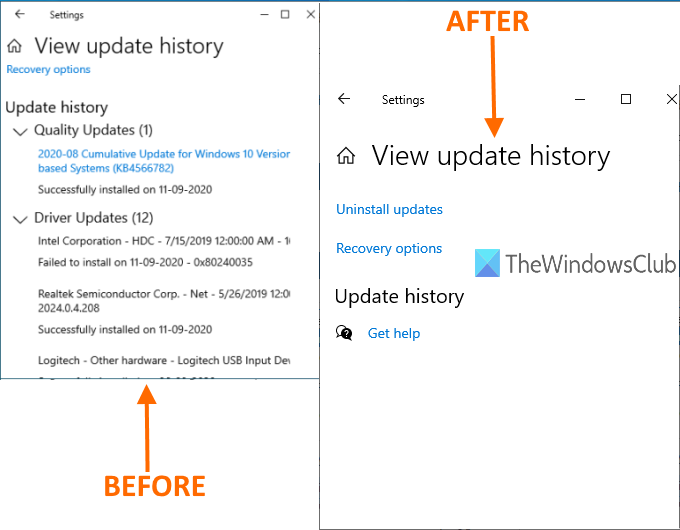
Waxaad si fudud u raadin kartaa Taariikhdaada Cusbooneysiinta Windows si aad u hesho macluumaadka ku saabsan dhammaan cusbooneysiinta ku jirta liiskaas. Haddii aad rabto inaad ka saarto dhammaan taariikhda cusboonaysiinta ee Windows 11/10 , markaa waxaad isticmaali kartaa mid ka mid ah hababka lagu soo sheegay boostadan.
Sawirka sare, waxaad arki kartaa ka hor iyo ka dib marka la barbardhigo. Horaantii, liiska dhammaan cusbooneysiinta waxa lagu arki karaa bogga taariikhda cusboonaysiinta, ka dibna liiska waa la nadiifiyey.
Nadiifi Taariikhda Cusbooneysiinta(Windows Update History) Windows gudaha Windows 11/10
Maqaalkani waxa uu ka hadlayaa saddex siyaabood oo looga saaro Windows 11 ama Windows 10 taariikhda cusbooneysiinta:
- Isticmaalka Command Prompt
- Gal DataStore
- Faylka BAT
1] Adeegsiga amarka degdega ah

Fur Command Prompt maamule ahaan(Open Command Prompt as administrator) oo socodsii amarkan marka hore si aad u joojiso Adeegga Cusbooneysiinta Windows(Windows Update Service) inuu socdo:
net stop wuauserv
Fulinta amarka labaad:
del C:WindowsSoftwareDistributionDataStoreLogsedb.log
Waxay tirtirtaa galka log ka kooban yahay taariikhda cusboonaysiinta ee (Update)Windows 11/10 .
Adeegso amarkan si aad dib ugu bilowdo Windows 11/10 adeeg cusub mar kale:
net start wuauserv
Haddii doorashadani aysan nadiifin dhammaan taariikhda cusboonaysiinta, markaa waxaad isku dayi kartaa labada ikhtiyaar ee soo socda.
2] Isticmaalka faylka DataStore

Galka DataStore wuxuu ka kooban yahay galalka log ee la xiriira cusboonaysiinta taariikhda. Gal galkaas oo tirtir faylalkaas si aad u tirtirto dhammaan taariikhda cusboonaysiinta. Intaa ka hor, waxaad u baahan tahay inaad joojiso adeegga Windows Update . Waxaad taas samayn kartaa adiga oo isticmaalaya amarka ugu horreeya ee lagu sheegay ikhtiyaarka kore.
Intaa ka dib, isticmaal jidkan:
C: > Windows > SoftwareDistribution > DataStore
Under folder DataStore , dooro DataStore.edb faylka iyo Logs gal, oo iyaga tirtirto.
Waxay meesha ka saari doontaa dhammaan taariikhda cusboonaysiinta
Hadda waxaad u baahan tahay inaad mar kale socodsiiso isla adeegga Cusbooneysiinta Windows(Windows Update) . Taas awgeed, adeegso amarka ugu dambeeya ee lagu sheegay xulashada Command Prompt ee sare.(Command Prompt)
3] Isticmaalka faylka BAT
Fur Notepad ka dibna ku dheji qoraalka soo socda qoraalka Notepad :
@echo off powershell -windowstyle hidden -command "Start-Process cmd -ArgumentList '/s,/c,net stop usosvc & net stop wuauserv & del %systemroot%\SoftwareDistribution\DataStore\Logs\edb.log & del /f /q C:\ProgramData\USOPrivate\UpdateStore\* & net start usosvc & net start wuauserv & UsoClient.exe RefreshSettings' -Verb runAs"
U isticmaal Save as option in the File menu of Notepad.
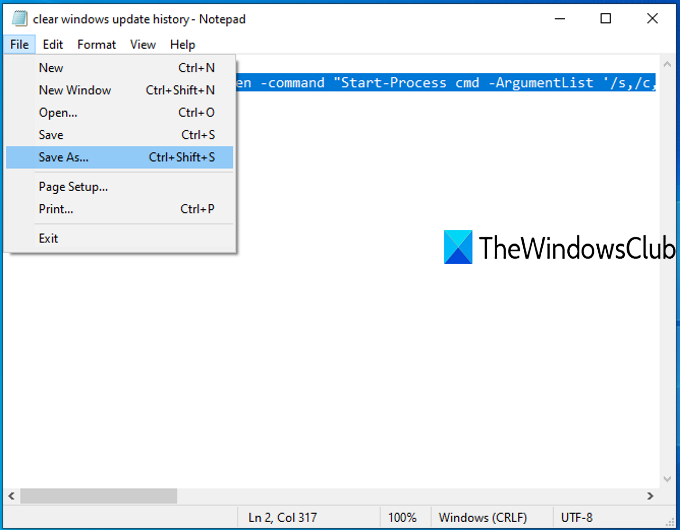
Daaqadda Keydi sida(Save as) ayaa furmi doonta. Hadda waxaad dooran kartaa galka wax-soo-saarka oo aad u kaydin kartaa faylkaas sidii faylalka batteriga nadiifka ah(.bat) . Waxaad samayn kartaa magac kasta laakiin kordhinta faylka waa inay noqotaa * .bat.
Laba-guji(Double-click) faylka BAT . Haddii degdeg UAC soo baxdo, taabo badhanka Haa .(Yes)
Tani waxay fulin doontaa qoraalka BAT , joojin doonta socodsiinta adeegga Orchestrator ee cusbooneysiinta(Update Orchestrator) iyo Adeegga Windows(Windows Service) , diiwaanka cad iyo faylalka kale, oo dib u bilaabi doonta adeegyadii la joojiyay.
Hadda waxaad arki doontaa in Taariikhda Cusbooneysiinta Windows(Windows Update History) la nadiifiyey.
Waxaan rajeyneynaa(Hope) in xulashooyinkaani ay kaa caawin doonaan inaad ka saarto Taariikhda Cusbooneysii(Update History) kaaga Windows 11/10 PC.
Ma tirtiri karaa Taariikhda Cusboonaysiinta(Update History) gudaha Windows 11/10 ?
Haa, waxaad ku tirtiri kartaa taariikhda cusbooneysiinta gudaha Windows 11 iyo Windows 10 kombiyuutarada. Waxaa jira siyaabo badan oo looga tirtiri karo kombiyuutarkaaga. Tusaale ahaan, waxaad isticmaali kartaa amarrada amarka sare Command Prompt/Windows Terminal degdegga ah ee degdegga ah ee degdegga ah, ka tirtir faylasha File Explorer , iwm. Si kastaba ha noqotee, waxay ku sameeysaa wax la mid ah PC-gaaga.
Ma tirtiri kartaa faylasha log- up Update ee Windows ?(Windows Update)
Haa, waxaad kombuyutarkaaga ka tirtiri kartaa faylasha log- up Update ee Windows . (Windows Update)Waxaa jira saddex siyaabood oo looga saaro faylasha log - iyadoo la adeegsanayo File Explorer , abuurista faylka BAT , iyo isticmaalka Command Prompt . Haddii ay dhibaato kaa haysato tirtirida faylalka logaga adoo isticmaalaya File Explorer , waxaad ka saari kartaa adigoo isticmaalaya faylka BAT .
Related posts
Halkee laga helaa iyo sida loo akhriyo galitaanka Cusboonaysiinta Windows Windows 11/10
Cusboonaysiinta Windows ayaa ku xayiran soo dejinta cusbooneysiinta gudaha Windows 11/10
Cusbooneysiinta Windows ku guuldareystay inay rakibto ama kuma soo dejisan doonto gudaha Windows 11/10
Sida dib loogu habeeyo qaybaha Cusboonaysiinta Windows gudaha Windows 11/10
Sida loo hakiyo Cusboonaysiinta Windows gudaha Windows 11/10 ilaa 365 maalmood
Sida gacanta loogu soo dejiyo Cusbooneysiinta Windows 11/10
Cusboonaysiinta Windows waxay ku xayiran tahay hubinta wixii ku soo kordha Windows 11/10
Hagaaji cilada Cusbooneysiinta Windows 0x80070659
Waa maxay wuauserv? Sida loo hagaajiyo isticmaalka wuauserv sare ee CPU gudaha Windows 11/10
Sida loo Damiyo Cusboonaysiinta Windows ee tooska ah gudaha Windows 11/10
Sida loo maamulo ama loo joojiyo Windows 10 Cusbooneysii adoo isticmaalaya Maareeyaha WAU
Hagaaji cilada Cusboonaysiinta Windows 0x8e5e03fa gudaha Windows 10
Cusbooneysiinta Windows ku guuldareystay in lagu rakibo Koodhka Qaladka 0x8024004a
Cusboonaysiinta Windows ma soo dejinayso ama la rakibin, Cilad 0x80070543
Waanu ku xidhi waynay adeega cusboonaysiinta gudaha Windows 11/10
Liisaska Dhamaystiran ee Koodadka Cilada Cusbooneysiinta Windows ee ku jira Windows 11/10
Sida loo qariyo cusboonaysiinta Windows adoo isticmaalaya PowerShell gudaha Windows 11/10
Hagaaji cilada Cusboonaysiinta Windows 0x80070422 gudaha Windows 10
Sida loo hubiyo wixii ku cusub Windows 11/10
Waa maxay Adeegga Caafimaadka Cusboonaysiinta Windows (WaaSMedicSVC.exe)?
